Perbaiki TIMER_OR_DPC_INVALID Layar Biru pada Windows 11/10
Pemeriksaan bug TIMER_OR_DPC_INVALID memiliki nilai 0x000000C7. Ini dikeluarkan jika timer kernel atau panggilan prosedur tertunda ( DPC ) ditemukan di suatu tempat di memori yang tidak diizinkan.
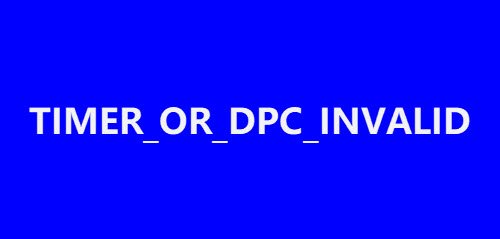
TIMER_OR_DPC_INVALID Layar Biru
Dalam artikel ini, daftar solusi yang mungkin untuk membantu pengguna menyelesaikan kesalahan TIMER OR DPC INVALID secara efektif di (TIMER OR DPC INVALID)Windows 11/10 . Jika Windows Anda tidak bisa boot ke desktop, Anda harus memasukkan opsi Advanced Startup(Advanced Startup options) atau boot ke Safe Mode(boot into Safe Mode) dan kemudian mengakses alat yang diperlukan.
- Perbarui driver melalui Pembaruan Opsional
- Jalankan Tes Diagnostik Memori
- Perbaiki sektor disk yang buruk
- Kembalikan sistem ke titik bagus sebelumnya
Sekarang kita dapat melihat detail langkah-langkah di bawah ini-
1] Perbarui(Update) driver melalui Pembaruan (Update)Opsional(Optional) s
Buka Pengaturan(Settings) ( Win + I) atau buka kotak Pencarian(Search) dan ketik Pengaturan(Settings) dan ketuk Enter. Arahkan ke Pembaruan & Keamanan(Update & Security) > Pembaruan Windows(Windows Update) .

Tepat di bawahnya, cari tautan yang dapat diklik— Lihat pembaruan opsional(View optional updates) .

Di bawah Pembaruan Driver(Driver Updates) , daftar pembaruan akan tersedia(list of updates will be available) , yang dapat Anda pilih untuk diinstal. pilih pembaruan yang ingin Anda instal dan klik Unduh dan instal( Download and install) .
2] Jalankan Tes Diagnostik Memori
Buka kotak Pencarian(Search) dan ketik memori, klik Diagnostik Memori Windows(Windows Memory Diagnostic) untuk membuka jendela utilitas.
Klik tombol Restart now di dalam utilitas Windows Memory Diagnostic .

Ketika ini selesai, komputer Anda akan restart dan alat Diagnostik Memori Windows(Windows Memory Diagnostic tool) akan memeriksa RAM untuk masalah.
Lihat apakah itu menunjukkan masalah yang perlu diperbaiki.
3] Perbaiki sektor disk yang buruk
Untuk melakukan ini, buka Command Prompt sebagai Administrator , ketik cmd dalam pencarian, klik kanan pada Command Prompt , dan pilih Run as Administrator.
Di jendela Command Prompt , ketik perintah berikut dan tekan enter:
Chkdsk C: /f /r /x
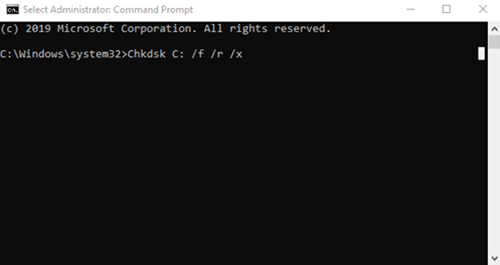
Alat cek disk mungkin membutuhkan waktu berjam-jam untuk diselesaikan. Jadi, pengguna dapat meninggalkan komputer untuk proses selesai.
Setelah proses selesai, nyalakan ulang komputer dan periksa apakah ada perbaikan.
Jika Anda memiliki komputer dengan hard drive tradisional, disk dapat membuat area yang buruk selama periode penggunaan yang lebih lama.
Kesalahan disk adalah salah satu alasan umum untuk layar biru kesalahan kematian.
4 ] Kembalikan(] Restore) sistem ke titik bagus sebelumnya
Buka kotak Pencarian(Search) , ketik, dan pilih Jalankan(Run) . Di kotak Jalankan(Run) , ketik rstrui.exe dan tekan Enter untuk membuka Pemulihan Sistem.(System Restore.)
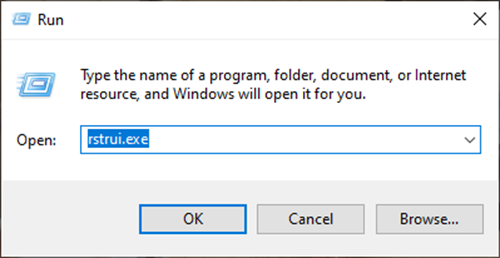
System Restore akan terbuka , klik Next.

Pilih Titik Pemulihan(Restore Point) , tempat Anda ingin memulihkan komputer, dan klik Berikutnya(Next) .
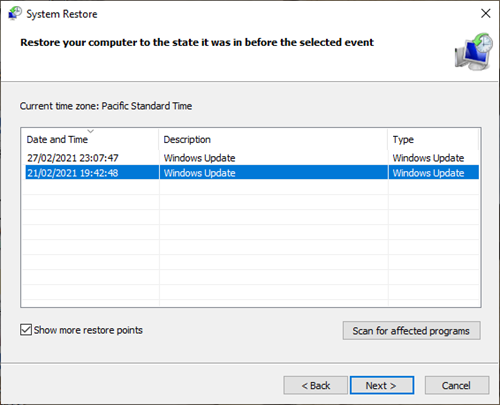
Tinjau detailnya dan konfirmasikan, lalu Klik (Click)Selesai(Finish) .
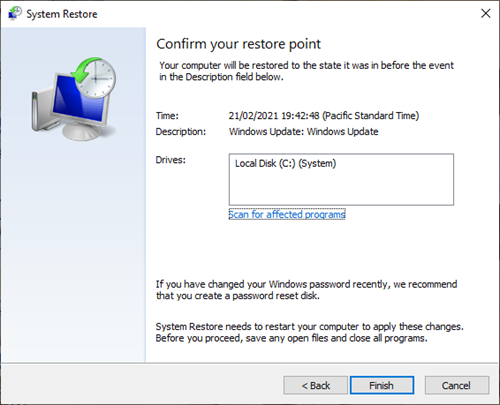
Ada banyak alasan mengapa Anda menemukan TIMER_OR_DPC_INVALID Blue Screen pada Windows 11/10 .
Untuk membantu pengguna mendiagnosis dan memperbaiki masalah, kami telah mencantumkan semua solusi praktis untuk membantu Anda membuat diagnosis dengan mudah.
Tautan yang bermanfaat:(Helpful links:)
- Windows Stop Errors atau Blue Screen of Death Guide(Windows Stop Errors or Blue Screen of Death Guide)
- Memperbaiki Blue Screen of Death di Windows 10(Fixing Blue Screen of Death in Windows 10) .
Related posts
Fix Klif.sys Blue Screen error di Windows 10
Fix SYSTEM SERVICE EXCEPTION Blue Screen pada Windows 10
Fix c000021A Fatal System Error pada Windows 10
Fix hardlock.sys Blue Screen dari Death error di Windows 11/10
Kesalahan Fix CRITICAL PROCESS DIED, 0x000000EF di Windows 11/10
Fix Aksfridge.sys Blue Screen error di Windows 10
Fix Ntfs.sys Gagal BSOD Error pada Windows 10
Fix REFS_FILE_SYSTEM Blue Screen error pada Windows 11/10
Fix Netwtw04.sys Gagal Blue Screen pada Windows 11/10
SESSION_HAS_VALID_POOL_ON_EXIT Blue Screen pada Windows 10
Fix RDR_FILE_SYSTEM Blue Screen pada Windows 10
Fix Ndu.sys BSOD error pada Windows 10
Fix USBXHCI.sys Blue Screen error pada Windows 10
Cara Menggunakan BlueScreenView pada Windows 10
Fix Screen Aspect Ratio Masalah di Windows 11/10
Fix WDF_VIOLATION Blue Screen error di Windows 10
Fix KERNEL DATA INPAGE ERROR (Msis.SYS) di Windows 10
Fix EXFAT FILE SYSTEM (VOLMGR.SYS) BSOD error pada Windows 11/10
Fix Sdbus.sys Blue Screen dari Death error di Windows 10
Fix CACHE_MANAGER Blue Screen pada Windows 10
